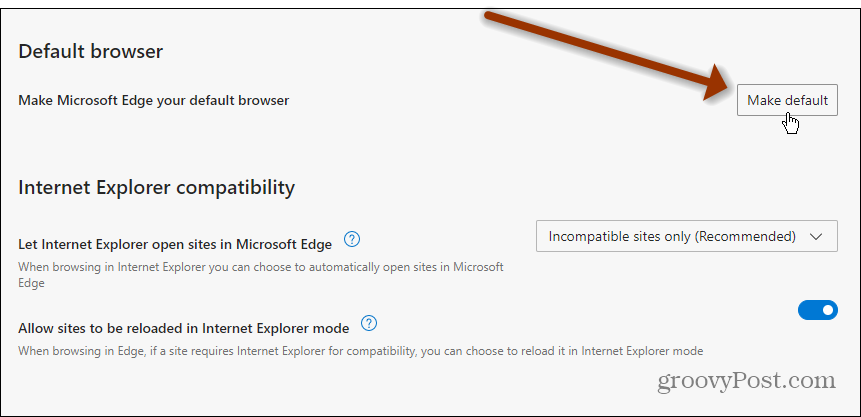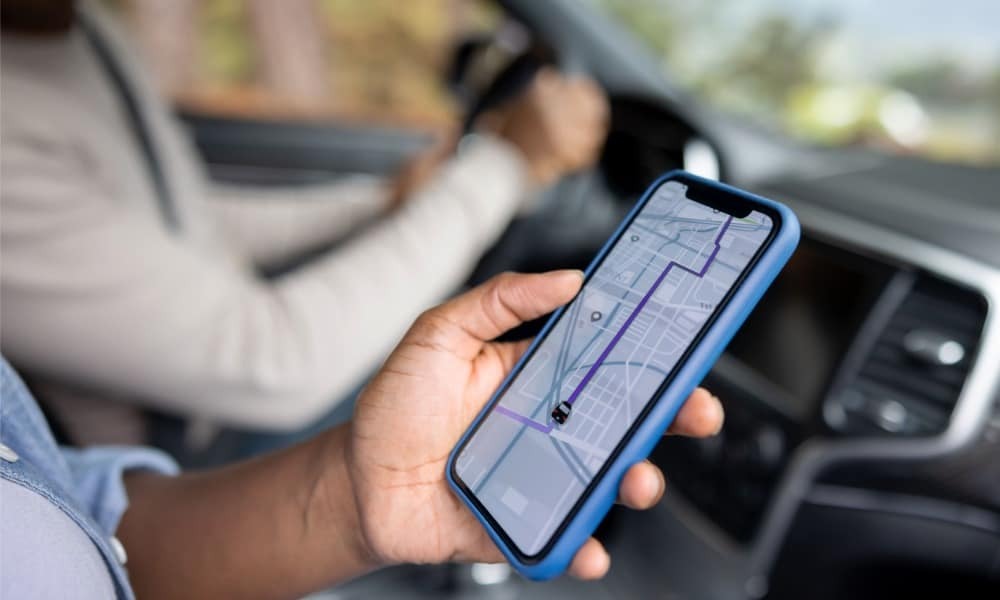Az alapértelmezett böngésző bármire változtatása a Windows 11 rendszeren
Microsoft Windows 11 Microsoft él Hős / / July 08, 2021

Utolsó frissítés:

A Microsoft Edge alapértelmezett böngészővé tétele egyes fájltípusok esetében kissé gondot okoz a Windows 11 rendszeren. Így teheti meg.
Amikor először telepíti a Windows 11-et, észreveszi, hogy az alapértelmezett böngésző a Microsoft Edge. Ez a böngésző új verziója, amely a Goggle Chromium kódján alapul. A böngésző sokoldalúbb változata, és rendszeresebben frissíthető. A böngészőfrissítések letöltéséhez nem kell megvárnia az operációs rendszer frissítéseit. És mivel Chromiumra épül, a Google Chrome böngészőket futtatja, és rendelkezik egy Gyerek mód hogy segítsen a szülőknek a számítógép használata közben.
Jegyzet: A régi Edge olyan hanyagul működött, és a frissítések olyan lassan jelentek meg, a Microsoft nyugdíjba vonta az eredeti Edge-t április 13-ánutca 2020-ra.
És most, a Windows 11 telepítésekor a Microsoft az új Edge-t teszi alapértelmezett böngészővé. Ez minden jónak tűnhet, ha kizárólag a Microsoft termékeit és szolgáltatásait szeretné használni. De lehet, hogy van egy kedvenc böngészője, amelyet évek óta használ, például a Firefox és / vagy a Google Chrome. Ha beleesik abba a hajóba, a következőképpen állíthatja be böngészőjét bármire, amit csak szeretne a Windows 11 rendszeren.
Alapértelmezett böngésző beállítása Windows 11 rendszeren
A kezdéshez menjen a Start> Beállítások> Alkalmazások. Ezután a jobb oldali oszlopban kattintson a gombra Alapértelmezett alkalmazások a listáról.
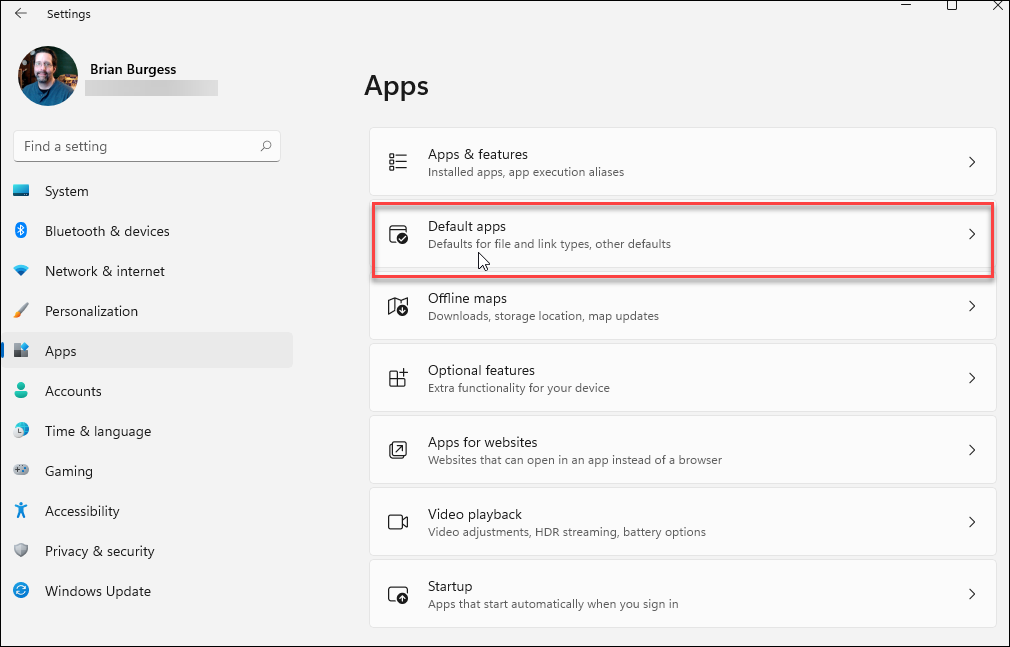
Most válassza ki a Windows 11 alapértelmezettként használni kívánt böngészőjét. Vegye figyelembe, hogy csak az Ön által telepített böngészők lesznek elérhető opciók. A böngésző megkönnyítéséhez írja be a kívánt böngésző keresési kifejezését. Például a Google Chrome-ot használom.
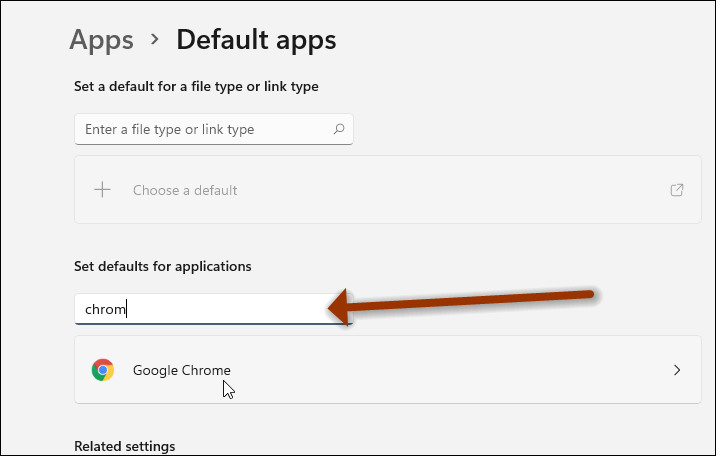
Ezután kattintson a Chrome opciói alatt a „Kikapcsolás” lehetőségre. Ezután a megjelenő mezőből kattintson a gombra Google Chrome.
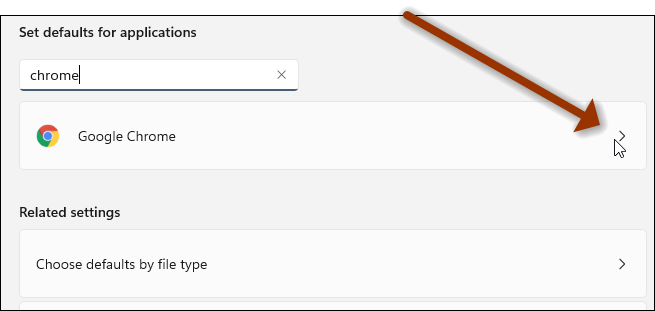
Most a következő képernyőn kattintson a gombra .htm, és a megjelenő mezőben kattintson a Google Chrome - ra vagy az alapértelmezett böngészőre.
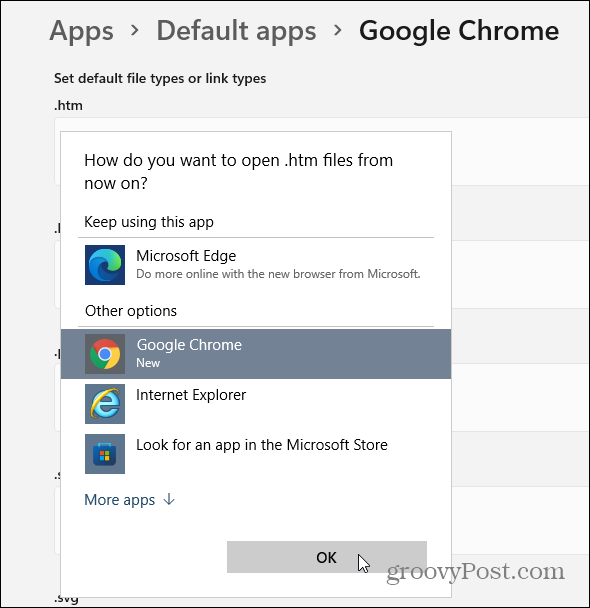
Emlékeztető üzenet jelenik meg, amely a Microsoft Edge használatát sürgeti. Csak hagyja figyelmen kívül, és kattintson a "Váltás mindenképpen" linkre.
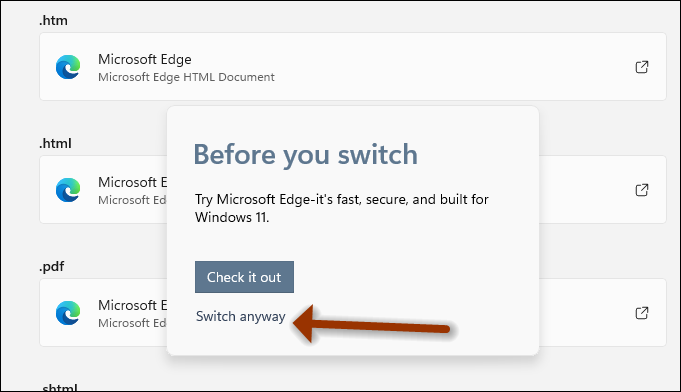
Ennyi van benne. Ne feledje, hogy ugyanazokat a lépéseket kell követnie az egyes fájltípusok esetében - azaz a PDF, a Webp, a HTML és mások esetében.
Megjegyzés: Ne feledje, hogy ez a Windows 11 béta első verziójának kiadása közben íródott. Ezenkívül az Edge-t alapértelmezetté teheti azáltal, hogy:
edge: // settings / defaultBrowser
Ezután állítsa be a böngészőt alapértelmezettként. Ha azonban ugyanazt az opciót követi a böngészőkben, akkor az „Alapértelmezett alkalmazások” oldalra irányul, amelyre éppen kitértünk.
Remélhetőleg a végleges verzió megjelenéséig az Edge (vagy egy másik böngésző) alapértelmezetté tétele könnyebbé válik. És addig is, ha Ön Start menü felhasználó, olvassa el, hogyan kell az alkalmazásokat betűrendben megtalálja az első betű szerint.
A Google Chrome gyorsítótárának, cookie-jainak és böngészési előzményeinek törlése
A Chrome kiváló munkát végez a böngészési előzmények, a gyorsítótár és a cookie-k tárolásában, hogy optimalizálja a böngésző teljesítményét online. Az övé hogyan ...
Bolti áregyeztetés: Hogyan lehet online árakat szerezni az üzletben történő vásárlás közben
A bolti vásárlás nem jelenti azt, hogy magasabb árakat kell fizetnie. Az ármegfelelő garanciáknak köszönhetően online kedvezményeket kaphat ...
A Disney Plus előfizetés ajándékozása digitális ajándékkártyával
Ha már élvezte a Disney Plus alkalmazást, és meg szeretné osztani másokkal, akkor itt megtudhatja, hogyan vásárolhat Disney + ajándék-előfizetést ...
Útmutató a dokumentumok megosztásához a Google Dokumentumokban, Táblázatokban és Diákban
Könnyedén együttműködhet a Google webalapú alkalmazásaival. Ez az útmutató a Google Dokumentumok, Táblázatok és Diák megosztására az engedélyekkel ...